2022年のWindows10、8、7に最適な10のIPTVプレーヤー
公開: 2019-06-26お気に入りのテレビ番組や映画をオンラインでストリーミングするのが好きですか? はいの場合、Windows 10用の人気のあるIPTVにサブスクライブすることは、賢明な選択です。 しかし、Windows 10(2022)に最適なIPTVプレーヤーを掘り下げる前に、まずIPTVとは何かを理解しましょう。 &なぜ必要なのですか?
IPTVプレーヤーとは何ですか?
(Internet Protocol Television)の略であるIPTVは、ユーザーがインターネットプロトコルネットワークを介してデバイスにさまざまなマルチメディアコンテンツをストリーミングさせることを可能にする専用のアプリケーション/サービスです。 個人はIPTVサブスクリプションを購入し、IPTVを使用して、デスクトップPC、ラップトップ、Android、iPhone、iPad、タブレットなどのさまざまなデバイスで、いつでもすべてのTVチャンネル、ライブビデオおよびビデオオンデマンド(VOD)サービスを視聴できます。 Windows用のプレーヤー。
なぜIPTVが必要なのですか?
放送/ケーブルネットワークはほぼ絶滅の危機に瀕しているため、 IPTVは単に人々がテレビを見る方法に革命をもたらします。 チャンネルをブロードキャストするために、アンテナ、衛星放送受信アンテナ、または光ファイバーケーブルの従来のサポートは必要ありません。 IPTVプレーヤーは、インターネットプロトコルネットワークを介してストリーミングされるデジタルテレビサービスおよびその他のコンテンツの大規模なライブラリへのアクセスを提供します。 テレビ番組を録画して後で見ることができます。
優れたIPTVプレーヤーは、デスクトップPCからテレビを見ながら素晴らしい体験を提供できます。 お気に入りの番組、スポーツチャンネル、映画、ビデオオンデマンドなどを視聴しながら、エンターテインメント体験を向上させることができます。
IPTVフォーマット– IPTVの仕組みの概要
Windows PCでオンラインIPTVプレーヤーを使用している場合は、サービスにサインアップするだけで、好きな場所で好きな場所にストリーミングできます。 IPTVサービスには基本的に3つの形式があります–
- ビデオオンデマンド(VoD) :無制限のビデオコンテンツをストリーミングできます。 例:Netflix
- タイムシフトメディア:VoDとほとんど同じですが、ビデオコンテンツは期間限定で利用できます。例:BBC iPlayer
- ライブIPTV :この形式はライブイベントのストリーミングに使用できます。 たとえば、ライブサッカーゲームをストリーミングしたい場合は、ライブIPTVが最適です。
また読む: Windows 10 PCにAndroidアプリをインストールして実行する方法は?
2022年のWindows10、8、7のトップ10ベストIPTVプレーヤー(無料および有料)
目次目
- 1. MyIpTV
- 2.VLCメディアプレーヤー
- 3.コディ
- 4.テレビプレーヤー
- 5.シンプルなテレビ
- 6. GSE SMART IPTV
- 7.プレックス
- 8. IPTV Smarters Pro
- 9. ProgDVB / ProgTV
- 10. IPTV
- よくある質問:Windows 10 PCに最適なIPTVプレーヤー(2022)
さらに面倒なことはせずに、Windows 10 PC /ラップトップ(2022)に最適なIPTVプレーヤーについて説明しましょう。
| トップ5の推奨事項 | ハイライト | 互換性 | 価格 | ダウンロード中 |
|---|---|---|---|---|
| MyIPTV |
| WindowsとAndroid | 無料(アプリ内購入) | ここで入手 |
| VLCメディアプレーヤー |
| Windows、Mac、Android、iOS
| 無料 | ここで入手 |
| コディ |
| Windows、Mac、Android、iOS、Linuxなど | 月額5ドルから | ここで入手 |
| TVPlayer |
| Windows、Mac、Chromecast、Android、iOSなど | 無料/月額$ 9.99 | ここで入手 |
| シンプルなテレビ |
| Windows 10、8、7、Vista | 無料 | ここで入手 |
注:これらは最高のIPTVプレーヤーWindows 10の一部ですが、ニーズと要望に基づいてIPTVプレーヤーウィンドウを選択できます。 |
1. MyIpTV
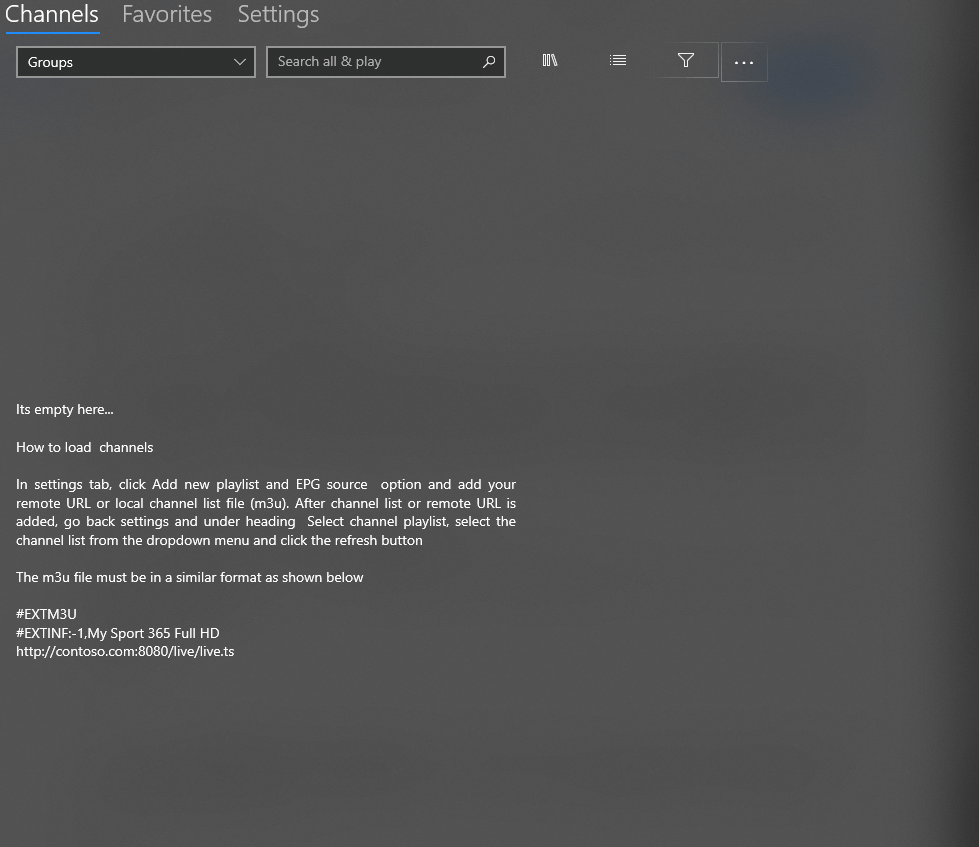
おそらく最高のIPTVプレーヤーであるWindows10、MyIPTVはMicrosoft Storeで無料で簡単に入手でき、m3uプレイリストを介してライブTVプログラムやビデオを簡単にシームレスに再生できます。 使いやすいインターフェースを備えています。
手順:
- 設定に移動
- 新しいプレイリストとEPGソースを追加します
- ローカルチャンネルリスト(m3uプレイリスト)または任意のリモートURLを追加します
- 「設定」に戻る
- チャンネルの再生リストを選択し、更新ボタンを押します。
ここで入手
ハイライト:MyIPTV
- シンプルでわかりやすいインターフェース。
- 内蔵のEPGサポートとお気に入りが付属しています
- これまでで最高の体験を提供するための多数のチャネルフィルタリングオプション。
MyIPTVを入手する理由:
|
2.VLCメディアプレーヤー
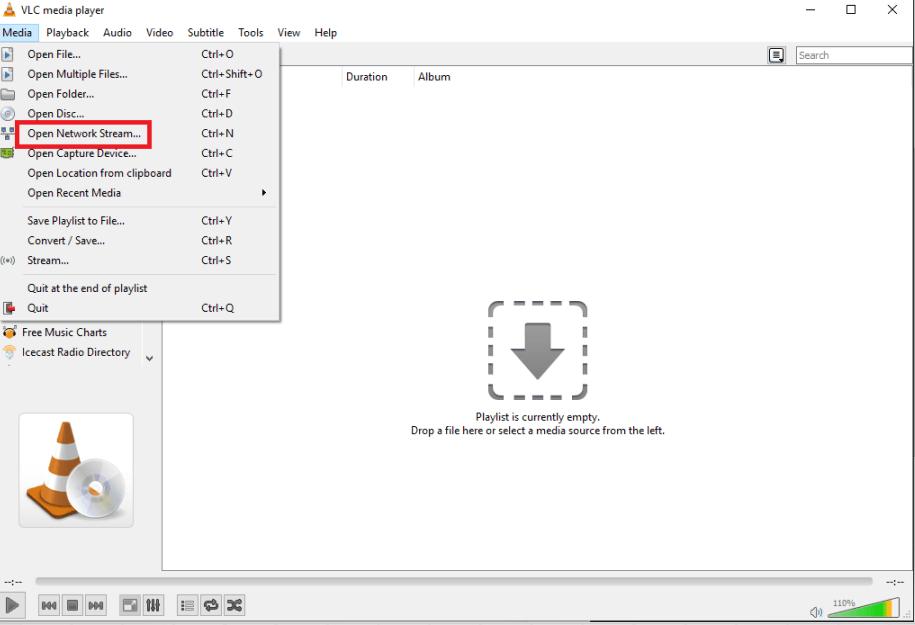
VLC Media Playerは、Windows 10で広く評価されているIPTVプレーヤーの1つであり、ローカルメディアだけでなく、m3uファイルを使用したIPTVコンテンツも再生できます。 以下のパスに従って、IPTCコンテンツをライブストリーミングします。
手順:
- VLCメディアプレーヤーを開く
- メディアに移動
- 開いたドロップダウンから[ネットワークストリームを開く]を選択します
- m3Uプレイリストを貼り付けます
ここで入手
ハイライト:VLCメディアプレーヤー
- ユーザーフレンドリーなインターフェイスを備えたWindows10用の最高のオープンソースIPTVプレーヤー。
- いくつかの組み込みコードがあります。
- CDやDVDの再生に加えて、内蔵のDVD復号化ライブラリを使用して暗号化されたDVDを再生できます。
- そのM3Uファイルのサポートにより、問題なくお気に入りの番組をストリーミングできます。
VLC Media Playerを入手する理由:
|
3.コディ

Windows 10に最適なIPTVプレーヤーのリストに載っているのは、ローカルメディアだけでなくライブデジタルチャネルやビデオオンデマンド(VoD)を再生できるPC用のIPTVプレーヤーであるKodiです。
Kodiで利用できるサードパーティのアドオンはいくつかありますが、使用が合法ではない特定のアドオンがあることに注意してください。 したがって、PCにインストールする前に、まずアドオンを徹底的に確認する必要があります。 匿名を維持し、プライバシーを保護するために、いくつかの最高のVPNサービスから選択することもできます。
手順:
Kodiでコンテンツをストリーミングするには:
- Kodiアプリケーションを開いた後、「TVまたはRadio」をクリックします
- URLを入力します。
ここで入手
これらはWindows10に最適なIPTVプレーヤーの一部でしたが、AndroidまたはiOSデバイスにも最適なIPTVプレーヤーアプリのいくつかを確認することもできます。
ハイライト:Kodi
- 数え切れないほどのアドオンとプラグインをサポートします。
- ユーザーがオンラインとオフラインの両方で映画を視聴できるようにします。
- ローカルメディアファイルを適切に管理するのに役立ちます。
Kodiを入手する理由:
また読む: Kodiが機能しない?」 これらの最良のヒントを使用して整理します |
4.テレビプレーヤー

TVPlayerは、2022年に使用できるWindows 10 PC向けの最高のIPTVプレーヤーの1つです。これは、オンラインTVチャンネル、シリーズ、映画をストリーミングしたり、ラジオを聴いたりできるPC用の無料のIPTVプレーヤーです。 このアプリケーションは、魅力的で直感的なインターフェイスを備えているため、初心者と上級ユーザーの両方に適しています。 好みに応じてプレイリストを作成し、後で使用できるように保護することができます。

手順:
- アプリを開きます。
- m3uプレイリストのURLを貼り付けます。
- すべてのチャンネルが表示されたら、無制限のエンターテインメントを始めましょう!
ハイライト:TVPlayer
- ライブTVチャンネル、番組、映画マラソンなどをストリーミングする機能。
- カスタマイズされたM3Uプレイリストを作成して、ライブコンテンツを視聴します。
たくさんの映画、番組、ライブTVを無料で視聴できます。
無料のテレビプレーヤーを入手する理由:
|
5.シンプルなテレビ
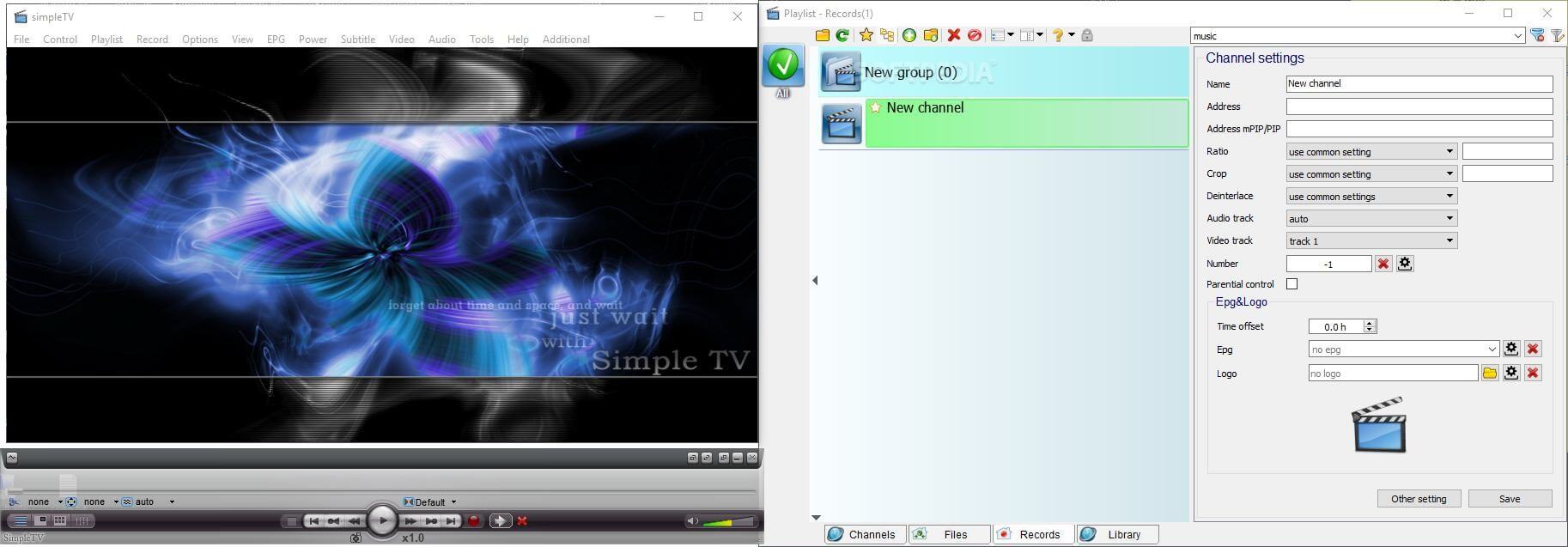
SimpleTVをWindows10用の最高のIPTVプレーヤーの1つにしているのは、それがポータブルプレーヤーであるという事実です。 つまり、事前の承認なしに、Windowsレジストリまたは[スタート]メニューのいずれでも新しいエントリが更新されることはありません。 Simple TVでは、メインウィンドウに表示される各エントリをカスタマイズできます。 これにより、チャネルの閲覧が容易になります。
ハイライト:シンプルなテレビ
- ユーザーが明るさや音量などを修正できるようにします。
- 別のユーザーが作成したプレイリストのダウンロードをサポートします。
- ラジオチャンネルのメロディーにふけりましょう。
Simple TVを購入する理由:
|
6. GSE SMART IPTV
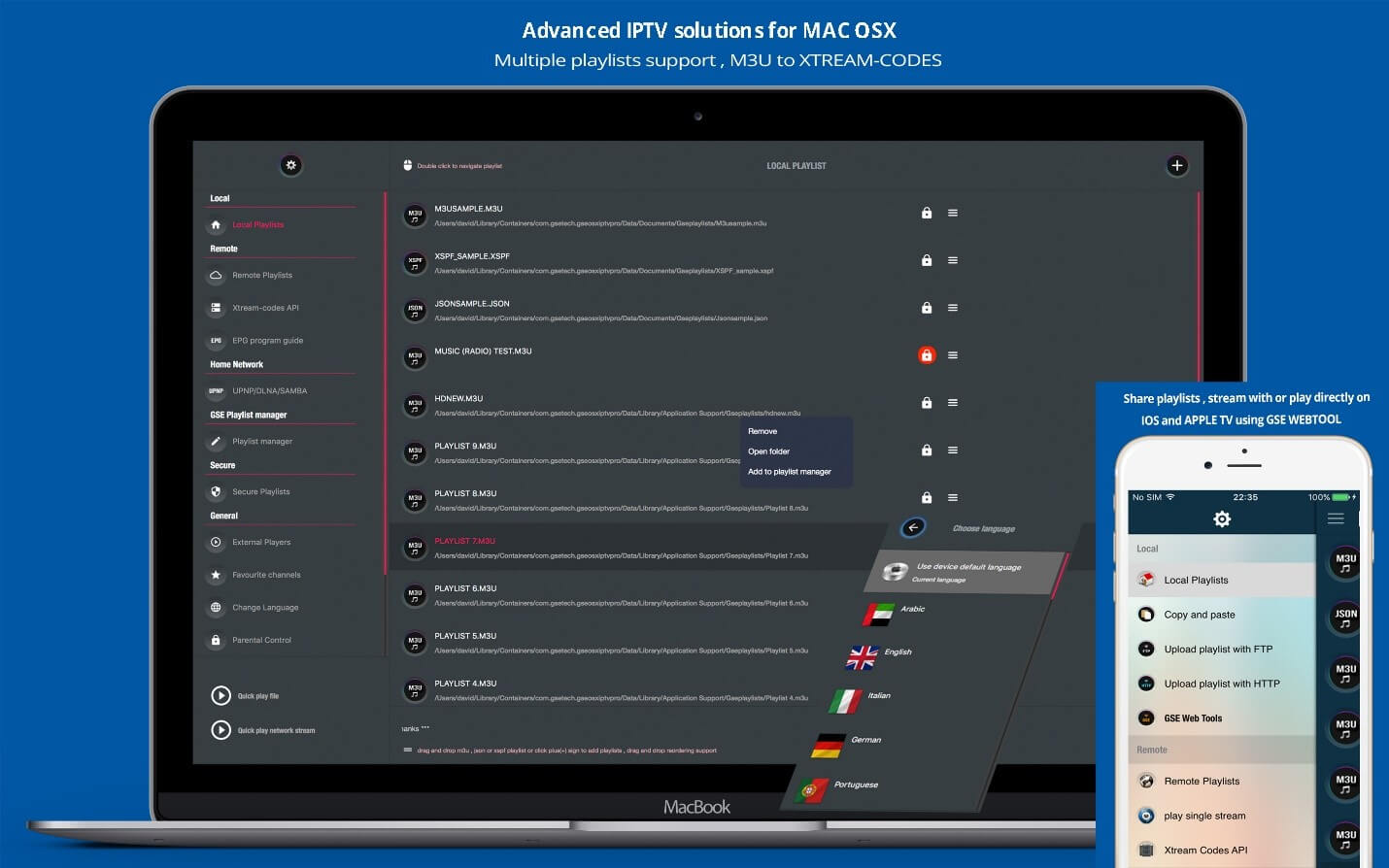
これは、Windows 10専用のIPTVプレーヤーではない可能性があります。ただし、AndroidおよびiOS向けの優れたツールアプリであるため、WindowsPCでも使用できます。 あなたがどのように疑問に思っているなら? いくつかのAndroidエミュレーターから選択できます。 私たちが選んだのはBlueStacksエミュレーターです。
手順:
- Blue Stacksエミュレーターをダウンロードして起動し、サインインします
- 次に、Google Playストアを開き、GSE SMARTIPTVを検索してインストールします。
- プレイリストとURLを追加します
ハイライト:GSE SMART IPTV
- GSE SMART IPTVは、任意のデバイスでエミュレーターをサポートして使用できます。
- ほぼすべての種類のビデオファイル形式との互換性が高い。
- 画面サイズに応じてコンテンツを分割するレスポンシブ機能を提供します。
GSE SMART IPTVを入手する理由:
|
7.プレックス
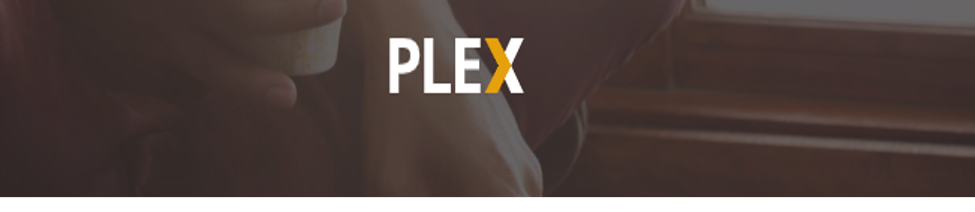
スマートビデオストリーミングの場合、Plexは間違いなく検討すべき最高のIPTVプレーヤーの1つです。 ほとんどすべてのメディアファイルをトランスコードする機能があるため、読み込みが遅く、バッファリングが少なくなります。 これは確かにユーザーエクスペリエンスに追加されます。
手順:
- Cigaras IPTVチャンネルをインストールし、オンラインコンテンツヘッドの下で[チャンネル]を選択します
- 次に、 IPTVアドオンを見つけてクリックし、 [設定] (歯車のアイコン)にカーソルを合わせてクリックします。
- [プレイリスト設定の表示]で、IPTV .m3uファイルのURLを貼り付け、[保存]ボタンをクリックします
- 次に、 [再生リストの表示]セクションを調べて、利用可能なTVチャンネルまたはチャンネルのグループを探します。
- 希望のチャンネルを選択すれば、準備完了です。
ここで入手
ハイライト:プレックス
- 優れたトランスコーディング機能を備えたファンシーなインターフェイス。
- 一部のIPTVプレーヤーにはまだ欠けている4Kコンテンツのストリーミングもサポートします。
- 好みに応じて、ストリーミング品質やその他の設定を簡単に調整できます。
Plexを入手する理由:
|
8. IPTV Smarters Pro
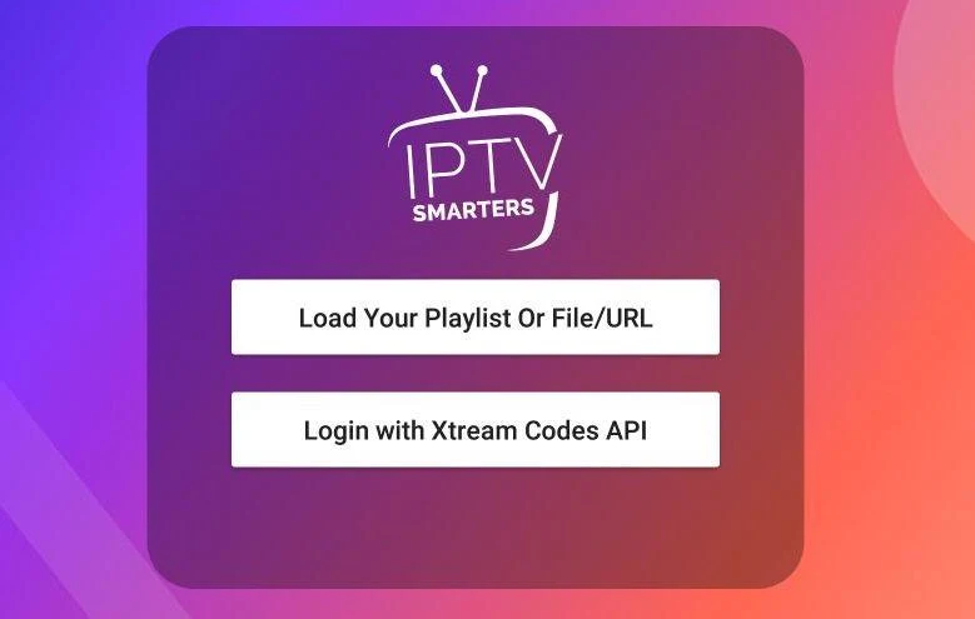
このアプリケーションはiOSおよびAndroidデバイス用に作成されていますが、Androidエミュレーターを使用するWindowsでも同じことが使用できます。 これが、IPTV SmartersProがWindows10でも最高のIPTVプレーヤーの1つである理由です。
手順:
- 次の手順に従って、BluestacksまたはAndroidエミュレーターをダウンロードします
- 完全なプロセスが完了したら、Playストアアイコンをクリックして、GooglePlayストアを起動します
- 次に、検索バーでIPTV SmartersProを検索します
- アプリで行うのと同じように、URL /プレイリストファイルを貼り付けます
ハイライト:IPTV Smarters Pro
- 4Kを含むほぼすべてのタイプのビデオフォーマットをサポートします。
- ライブTVを録画できます。 後で見るのに便利!
- AndroidおよびiOSデバイスとの高い互換性もあります。
IPTV Smarters Proを入手する理由:
|
9. ProgDVB / ProgTV

オンラインラジオチャンネルを聴いている場合でも、デジタルTVチャンネルを視聴している場合でも、ProgDVB / ProgTVは探すべきプラットフォームの1つです。 これは、さまざまなソースからのデータをサポートするWindows10用の強力なIPTVプレーヤーです–
手順:
- メインメニューアプリケーションで、[TVソース]を選択します
- 次に、IPTVクライアントをクリックします
- プレイリストの下のテキストボックスに.m3UURLを入力します
- メインメニューに戻り、チャンネルリストをクリックします
選択したチャンネルが表示され、このIPTVサービスを使用してストリーミングを開始できます。
ここで入手
ハイライト:ProgDVB / ProgTV
- 手間をかけずにIPTVコンテンツを楽しむユニバーサルプレーヤー。
- ProgDVB / ProgTVを利用して、テレビやラジオ局をキャプチャします。
- 5つのストリーミング形式に加えて、45を超えるビデオ形式をサポートします。
ProgDVB / ProgTVを入手する理由:
|
10. IPTV
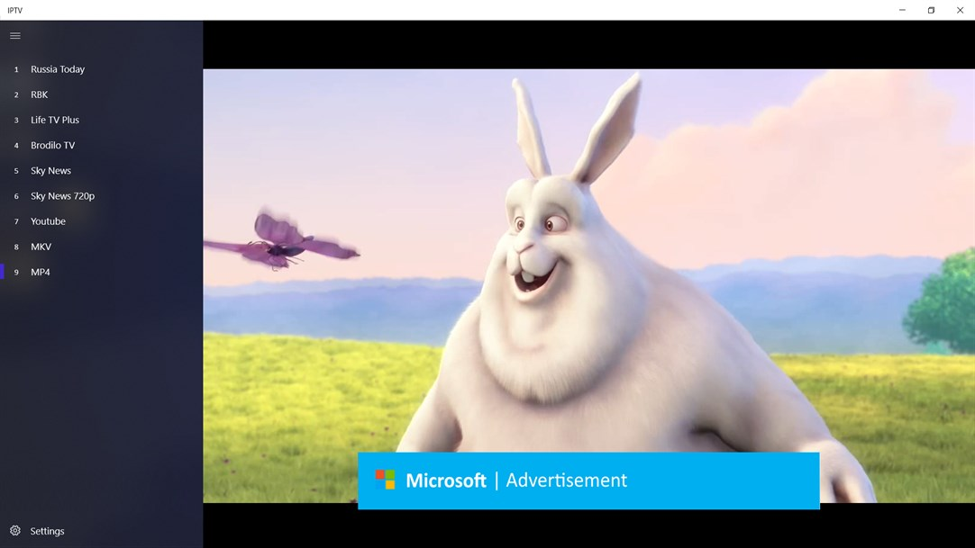
IPTVを使用すると、Web全体で無料で利用できるライブメディアソースからデジタルチャネルをストリーミングできます。
手順:
- アプリを起動します
- 設定オプションに移動します
- URLを入力してください
- 目的のプレイリストをロードして、をクリックします
- わかった
ハイライト:IPTV
- エレガントなインターフェースは、モダンなテレビ体験を提供することを目的としています。
- インターネットソースから無料のライブテレビ局を視聴できます。
- さまざまなフォーマットをサポートし、PC /ラップトップから直接複数のTVチャンネルにチューニングします。
IPTVを取得する理由:
|
それでおしまい! 希望のライブチャンネルを選択できます。
よくある質問:Windows 10 PCに最適なIPTVプレーヤー(2022)
IPTVは違法ですか?
絶対! 本物の合法的なコンテンツを視聴している限り、IPTVプレーヤーの使用は完全に合法です。
IPTVを無料で入手できますか?
もちろん、市場にはたくさんのアプリケーションがあり、お金をかけずにインターネットを介してライブテレビをストリーミングできます。 ただし、有料サービスは月額$ 10〜 $ 20の範囲です。
IPTVより良いものはありますか?
OTTは、Hulu、Netflix、YouTubeなどのサードパーティのサブスクリプションサービスから無料のコンテンツにアクセスします。 これらのOTTプラットフォームは、さまざまなパブリックチャネルから無料のコンテンツを提供するため、IPTVよりも確かに安価です。
結論として
Windows 10用のIPTVプレーヤーをお探しの場合は、お役に立てば幸いです。 Windows 10に最適なIPTVプレーヤーはどれだと思いますか? この投稿を楽しんでいただければ幸いです。見逃したWindows用のIPTVプレーヤーがある場合、または共有したい技術関連の事実がある場合は、私たち全員が耳を傾けます。 以下のコメントでそれを言及してください。
